วิธีเปิดใช้งานการตั้งค่าการสร้าง ReFS Dev Drive ใหม่บน Windows 11

หากต้องการเปิดใช้งานการสร้าง ReFS Dev Drive ใหม่บน Windows 11 ให้เปิด ViveTool และรันคำสั่ง vivetool /enable /id:42866187

ใน Windows 10 คุณสามารถสร้างบัญชีผู้ใช้ภายในเครื่องหรือบัญชีที่เชื่อมต่อกับบัญชี Microsoft เพื่อใช้ประโยชน์จากสิทธิประโยชน์เพิ่มเติม เช่น การตั้งค่าที่ซิงค์ระหว่างอุปกรณ์ต่างๆ และการผสานรวมกับบริการคลาวด์ต่างๆ ของ Microsoft ได้อย่างราบรื่น
หากคุณใช้Windows 10แสดงว่าคุณกำลังใช้บัญชีที่เชื่อมต่อกับบัญชี Microsoft อยู่แล้ว อย่างไรก็ตาม หากคุณต้องการตั้งค่าบัญชีอื่น (นอกเหนือจากการใช้แอพ Settings และ Command Prompt ) คุณสามารถสร้างบัญชีผู้ใช้ภายในเครื่องใหม่โดยใช้ PowerShell
คู่มือนี้จะสอนขั้นตอนในการสร้างและลบบัญชีผู้ใช้ภายในเครื่องใหม่โดยใช้ PowerShell ใน Windows 10
สร้างบัญชีผู้ใช้ภายในเครื่องใหม่ด้วย PowerShell
ใช้ขั้นตอนต่อไปนี้เพื่อสร้างบัญชีท้องถิ่นมาตรฐานหรือผู้ดูแลระบบด้วย PowerShell:
เปิดเริ่มใน Windows 10
ค้นหาPowerShellคลิกขวาที่ผลลัพธ์ด้านบน แล้วเลือกตัวเลือกRun as administrator
พิมพ์คำสั่งต่อไปนี้เพื่อเก็บรหัสผ่านชั่วคราวในสตริงที่ปลอดภัยภายในตัวแปร “$Password” แล้วกดEnter :
$Password = Read-Host -AsSecureString
พิมพ์รหัสผ่านสำหรับบัญชี Windows 10 ใหม่และกดEnter
พิมพ์คำสั่งต่อไปนี้เพื่อสร้างบัญชีใหม่ด้วย PowerShell แล้วกดEnter :
ใหม่-LocalUser "NEW_ACCOUNT_NAME" -รหัสผ่าน $Password -ชื่อเต็ม "USER_FULL_NAME" -คำอธิบาย "DESCRIPTION"
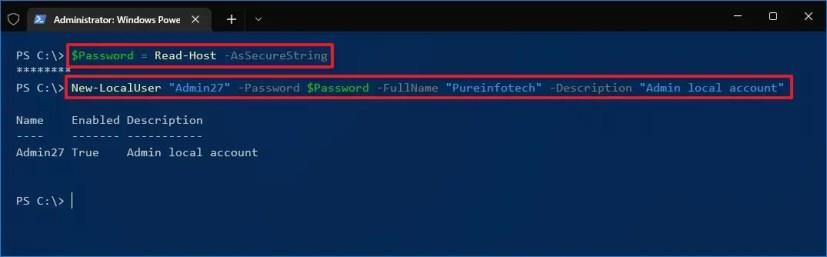
ในคำสั่ง เปลี่ยนNEW_ACCOUNT_NAMEสำหรับชื่อบัญชีและUSER_FULL_NAMEสำหรับชื่อเต็มของผู้ใช้ นอกจากนี้ ให้แทนที่DESCRIPTIONด้วยคำอธิบายที่คุณต้องการใช้สำหรับบัญชี
พิมพ์คำสั่งต่อไปนี้เพื่อเพิ่มบัญชี Windows 10 ในกลุ่มผู้ใช้ที่ถูกต้องแล้วกดEnter :
Add-LocalGroupMember - กลุ่ม "ผู้ดูแลระบบ" - สมาชิก "NEW_ACCOUNT_NAME"

ในคำสั่ง อย่าลืมเปลี่ยนNEW_ACCOUNT_NAMEสำหรับชื่อบัญชี ในคำสั่งข้างต้น เราเพิ่มบัญชีใหม่ใน กลุ่ม ผู้ดูแลระบบซึ่งทำให้ผู้ใช้สามารถเข้าถึงคอมพิวเตอร์ได้อย่างเต็มที่ อย่างไรก็ตาม หากคุณต้องการให้ผู้ใช้มีการเข้าถึงที่จำกัด คุณสามารถเพิ่มบัญชีใน กลุ่ม ผู้ใช้ทำให้เป็น “ผู้ใช้มาตรฐาน”
เมื่อคุณทำตามขั้นตอนเสร็จแล้ว บัญชีใหม่จะได้รับการตั้งค่าบนอุปกรณ์ที่มีสิทธิ์การเข้าถึงแบบเต็มโดยใช้สิทธิ์ของผู้ดูแลระบบ แน่นอน เว้นแต่คุณจะเพิ่มบัญชีในกลุ่ม "ผู้ใช้" ซึ่งในกรณีนี้ บัญชีจะเป็นบัญชีมาตรฐานแบบจำกัด
เชื่อมต่อบัญชีใหม่กับบัญชี Microsoft
การใช้ PowerShell ควรเป็นไปได้ที่จะสร้างบัญชีผู้ใช้ที่เชื่อมต่อกับบัญชี Microsoft ด้วยคำสั่งนี้: New-LocalUser -Name "MicrosoftAccount\[email protected]" -Description "Microsoft account description". อย่างไรก็ตาม จุดบกพร่องยังคงส่งกลับ"New-LocalUser: ไม่สามารถตรวจสอบอาร์กิวเมนต์บนพารามิเตอร์ 'Name' ความยาวของอักขระของอาร์กิวเมนต์ 36 ยาวเกินไป ย่อความยาวอักขระของอาร์กิวเมนต์ให้น้อยกว่าหรือเท่ากับ "20" อักขระ แล้วลองใช้คำสั่งอีกครั้ง " ด้วยเหตุนี้ วิธีที่ง่ายที่สุดในการแก้ไขปัญหานี้คือการสร้างบัญชีในเครื่อง แล้วใช้แอปการตั้งค่าเพื่อเชื่อมโยงกับบัญชี Microsoft
ในการเชื่อมโยงบัญชีภายในเครื่องกับบัญชี Microsoft ให้ใช้ขั้นตอนเหล่านี้:
เปิด การ ตั้งค่า
คลิกที่บัญชี
คลิกที่ข้อมูลของคุณ
คลิกลิงก์ลงชื่อเข้าใช้ด้วยบัญชี Microsoft ของคุณแทน
ดำเนินการตามคำแนะนำบนหน้าจอเพื่อเชื่อมต่อบัญชีของคุณกับบัญชี Microsoft
หลังจากที่คุณทำตามขั้นตอนต่างๆ เสร็จแล้ว บัญชีใหม่จะเชื่อมต่อกับบัญชี Microsoft ที่คุณระบุ
ลบบัญชีผู้ใช้ภายในเครื่องใหม่ด้วย PowerShell
ใช้ขั้นตอนต่อไปนี้เพื่อลบบัญชีด้วย PowerShell บน Windows 10:
เปิดเริ่มต้น
ค้นหาWindows PowerShellคลิกขวาที่ผลลัพธ์ด้านบน แล้วเลือกตัวเลือกRun as administrator
พิมพ์คำสั่งต่อไปนี้เพื่อลบบัญชีผู้ใช้และกดEnter :
ลบ-LocalUser -ชื่อ "USER_ACCOUNT_NAME"

ในคำสั่ง เปลี่ยนUSER_ACCOUNT_NAMEด้วยชื่อบัญชีที่คุณต้องการลบ
หลังจากที่คุณทำตามขั้นตอนต่างๆ เสร็จแล้ว บัญชีจะถูกลบออกจากคอมพิวเตอร์ อย่างไรก็ตาม ข้อมูลบัญชีผู้ใช้จะยังคงอยู่ หากคุณต้องการลบทั้งบัญชีและข้อมูล วิธีที่ง่ายที่สุดคือการลบโดยใช้หน้า "บัญชี" จากแอปการตั้งค่า
หากต้องการเปิดใช้งานการสร้าง ReFS Dev Drive ใหม่บน Windows 11 ให้เปิด ViveTool และรันคำสั่ง vivetool /enable /id:42866187
หากต้องการเปิดใช้งานการตั้งค่าการจัดการดิสก์เสมือนใหม่ใน Windows 11 ให้เปิด ViveTool และรันคำสั่ง vivetool /enable /id:42401084
หากต้องการลดขนาดของฐานข้อมูลการจัดทำดัชนี Windows.db บน Windows 11 ให้เปิดตัวเลือกการจัดทำดัชนีและสร้าง batabase ใหม่สำหรับการตั้งค่าขั้นสูง
หากต้องการรีเซ็ต Outlook บน Windows 11 ให้เปิดการตั้งค่า > แอป > แอปที่ติดตั้ง เปิดตัวเลือกขั้นสูงสำหรับ Outlook แล้วคลิกปุ่มรีเซ็ต
หากต้องการเปิดใช้งานตัวเลือกวิดเจ็ตใหม่บน Windows 11 บน Command Prompt (admin) ให้รันคำสั่ง vivetool /enable /id:43040593
หากคุณกำลังทำงานกับแอปรุ่นเก่าหรือไม่ต้องการรับการแจ้งเตือนเกี่ยวกับแอปที่พยายามทำการเปลี่ยนแปลง คุณสามารถปิดใช้งาน UAC บน Windows 10 ได้
หากต้องการส่งออกกฎไฟร์วอลล์เฉพาะบน Windows 11 ให้ส่งออกคีย์รีจิสทรี FirewallRules แก้ไขไฟล์เพื่อรวมกฎ นำเข้ากฎโดยใช้ .reg
การออกแบบตัวจัดการงานใหม่พร้อมใช้งานบน Windows 11 และนี่คือขั้นตอนในการเปิดใช้งานการพัฒนาเบื้องต้นในรุ่น 22557
หากต้องการปิดใช้งานบัญชีใน Windows 11 ให้เปิด CMD และเรียกใช้บัญชีผู้ใช้เน็ต /active:no หรือ Disable-LocalUser -Name ACCOUNT ใน PowerShell
หากต้องการรีเซ็ตแอปการตั้งค่าเมื่อไม่เปิด ค้างหรือขัดข้องใน Windows 11 ให้เปิดเริ่ม คลิกขวาที่การตั้งค่า เลือกการตั้งค่าแอป คลิกรีเซ็ต
หากต้องการเปลี่ยนชื่อระบบปฏิบัติการในเมนูจัดการการบูตบน Windows 11 ให้เปิด Command Prompt (admin) และเรียกใช้ bcdedit /set {IDENTIFIER} description NEW-NAME
หากต้องการเปิดใช้งานการเปิดการค้นหาโดยโฮเวอร์บน Windows 11 ให้เปิด Command Prompt (admin) และเรียกใช้คำสั่ง vivetool /enable /id:43572857,43572692
หากต้องการเปิดใช้งานการเปลี่ยนแปลง UI รหัสผลิตภัณฑ์ใหม่บน Windows 11 ให้รันคำสั่ง vivetool /enable /id:36390579 และ vivetool /enable /id:42733866 เหล่านี้
หากต้องการแก้ไขปัญหาความเข้ากันได้ของแอปใน Windows 11 ให้เปิดคุณสมบัติของแอป คลิกเรียกใช้เครื่องมือแก้ปัญหาความเข้ากันได้ และใช้การตั้งค่า
หากต้องการเปิดใช้งานการป้องกันฟิชชิ่งขั้นสูงบน Windows 11 ให้ปิดการใช้งาน Window Hello และเปิดการป้องกันฟิชชิ่งในแอพ Windows Security
หากต้องการแก้ไขไดรฟ์ USB ที่ไม่ทำงานบน Windows 11 (ไม่สามารถเข้าถึงได้หรือไม่สามารถฟอร์แมตได้) ให้ใช้ PowerShell Clear-Disk, New-Partition, Format-Volume cmd
หากต้องการเปิดใช้งานประสบการณ์ System Tray ใหม่บน Windows 11 ให้ใช้คำสั่ง vivetool /enable /id:26008830 และ vivetool /enable /id:38764045
หากต้องการเปลี่ยนรหัสผ่านบัญชีภายในเครื่องบน Windows 10 ให้เปิด PowerShell (ผู้ดูแลระบบ) สร้างตัวแปร เลือกบัญชี และใช้รหัสผ่าน
หากต้องการเปิดใช้งานตัวเลือก Widgets pin บน Windows 11 ให้เปิด Command Prompt (admin) และรันคำสั่ง vivetool /enable /id:43636169
ขณะนี้ Windows 11 มีตัวเลือก Never Combine ใหม่เพื่อแสดงป้ายกำกับในแถบงาน และนี่คือวิธีเปิดใช้งานและใช้คุณลักษณะนี้
หากคุณกำลังประสบปัญหาหรือวัฒนธรรม การคืนค่าระบบใน Windows 11 จะช่วยให้คุณสามารถย้อนกลับอุปกรณ์ของคุณไปยังเวอร์ชันก่อนหน้าได้.
หากคุณกำลังมองหาทางเลือกที่ดีที่สุดสำหรับ Microsoft Office นี่คือ 6 โซลูชั่นที่ยอดเยี่ยมในการเริ่มต้น.
บทช่วยสอนนี้จะแสดงให้คุณเห็นว่าคุณสามารถสร้างไอคอนทางลัดบนเดสก์ท็อปWindows ที่เปิด Command Prompt ไปยังตำแหน่งโฟลเดอร์เฉพาะได้อย่างไร
กำลังหาวิธีตั้งวิดีโอเป็นเซิร์ฟเวอร์หน้าจอใน Windows 11 อยู่ใช่ไหม? เราเปิดเผยวิธีการใช้ซอฟต์แวร์ฟรีที่เหมาะสำหรับหลายรูปแบบวิดีโอไฟล์.
คุณรู้สึกรำคาญกับฟีเจอร์ Narrator ใน Windows 11 หรือไม่? เรียนรู้วิธีปิดเสียง Narrator ได้ง่ายๆ ในหลายวิธี
วิธีการเปิดหรือปิดระบบการเข้ารหัสไฟล์ใน Microsoft Windows ค้นพบวิธีการที่แตกต่างกันสำหรับ Windows 11.
ถ้าคีย์บอร์ดของคุณมีการเพิ่มช่องว่างสองครั้ง ให้รีสตาร์ทคอมพิวเตอร์และทำความสะอาดคีย์บอร์ด จากนั้นตรวจสอบการตั้งค่าคีย์บอร์ดของคุณ.
เราจะแสดงวิธีการแก้ไขข้อผิดพลาด Windows ไม่สามารถเข้าสู่ระบบได้เนื่องจากโปรไฟล์ของคุณไม่สามารถโหลดได้เมื่อเชื่อมต่อกับคอมพิวเตอร์ผ่าน Remote Desktop.
เกิดอะไรขึ้นและพินของคุณไม่สามารถใช้งานได้ใน Windows? อย่าตื่นตระหนก! มีสองวิธีที่มีประสิทธิภาพในการแก้ปัญหานี้และคืนการเข้าถึงพินของคุณ.
คุณจะทำอย่างไรเมื่อเวลาในคอมพิวเตอร์ Windows 11 ไม่แสดงเวลาอย่างที่ควรจะเป็น? ลองใช้วิธีแก้ปัญหาเหล่านี้ดูสิ


























